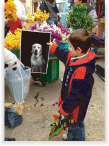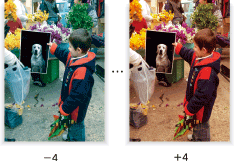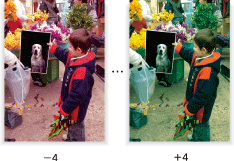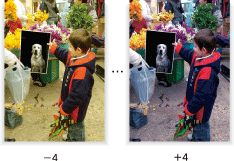Regolazione di rosso/verde/blu
Regolare singolarmente la vividezza del rosso (R), verde (G) e blu (B).
Originale | Uscita |
|---|---|
| Rosso
|
Originale | Uscita |
|---|---|
| Verde
|
Originale | Uscita |
|---|---|
| Blu
|
Nel modo [Colore pieno], questa regolazione si riflette correttamente nella vividezza del rosso (R), verde (G) e blu (B) riprodotti su un'immagine stampata.
Utilizzando la modalità [Nero] o [Monocolore], questa regolazione ha effetto sulla riproducibilità di ogni colore dell'originale colorato, dando effetto alla vividezza del nero o colore singolo di un'immagine stampata.
Per riprodurre la parte in giallo dell'originale che non è possibile stampare normalmente in modalità [Monocolore], rendere il rosso più vivido in questa regolazione.
Posizionare l'originale.
Preparare un originale per la regolazione del colore, quindi posizionarlo nell'ADF o sul vetro di esposizione.
Premere la scheda [COPIA] per visualizzare la schermata [COPIA].
Premere [Regolaz qualità] nella schermata [COPIA].
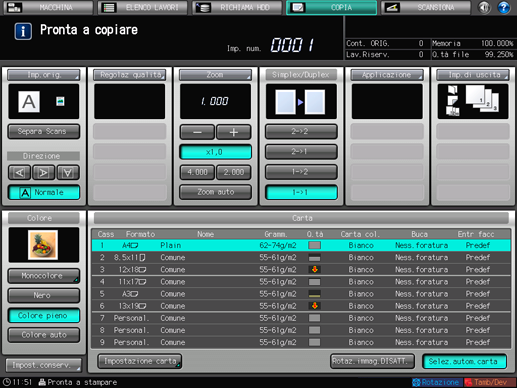
Eseguire una regolazione individuale del rosso, verde e blu nella schermata [Regolazione qualità].
Usare [-] e [+] sul lato destro di [Rosso], [Verde], o [Blu] per specificare il livello di regolazione desiderato per ognuno.
Specificare un livello negativo per rendere ogni colore più debole, o positivo per renderlo più vivido.
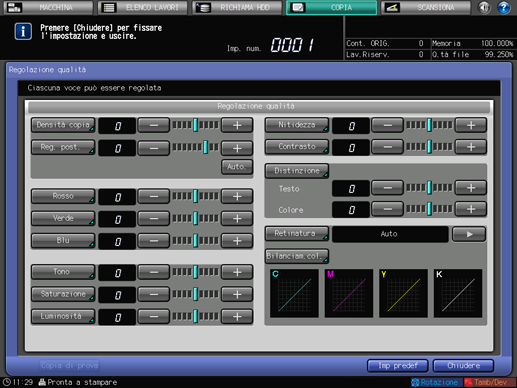
Per eseguire la regolazione del colore rosso nella schermata [Rosso], andare al punto 5.
Per eseguire la regolazione del colore verde nella schermata [Verde], andare al punto 6.
Per eseguire la regolazione del colore blu nella schermata [Blu], andare al punto 7.
Per emettere una copia di prova per verificare il risultato di regolazione, andare al punto 8.
Per completare la regolazione, andare al punto 9.

Se si preme [Imp predef] nella schermata [Regolazione qualità], tutte le voci di regolazione tornano al livello standard.
Eseguire una regolazione del colore rosso nella schermata [Rosso].
Premere [Rosso] per visualizzare la schermata [Rosso].
Selezionare un valore tra [-1] a [-4] per rendere il rosso più chiaro dell'originale.
Selezionare un valore tra [1] a [4] per rendere il rosso più scuro dell'originale.
Per ripristinare il livello standard, selezionare [0].
Per ripristinare il livello standard e tornare alla schermata [Regolazione qualità], premere [Imp predef].
Per emettere una copia di prova per verificare il risultato di regolazione, andare al punto 8.
Per completare la regolazione, premere [OK] e andare al punto 9.
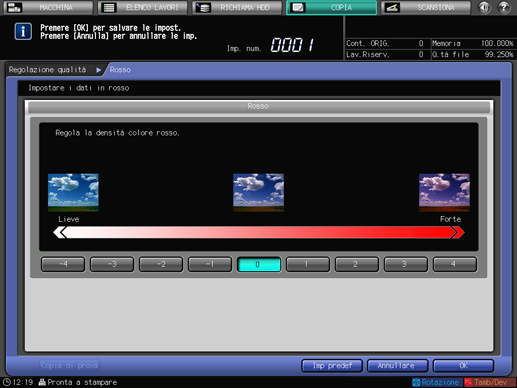
Eseguire una regolazione del colore verde nella schermata [Verde].
Premere [Verde] per visualizzare la schermata [Verde].
Selezionare un valore tra [-1] a [-4] per rendere il verde più chiaro dell'originale.
Selezionare un valore tra [1] a [4] per rendere il verde più scuro dell'originale.
Per ripristinare il livello standard, selezionare [0].
Per ripristinare il livello standard e tornare alla schermata [Regolazione qualità], premere [Imp predef].
Per emettere una copia di prova per verificare il risultato di regolazione, andare al punto 8.
Per completare la regolazione, premere [OK] e andare al punto 9.
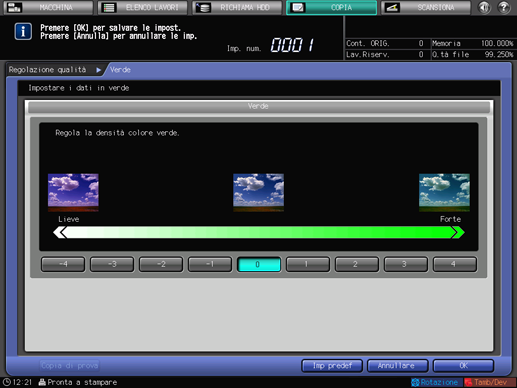
Eseguire una regolazione del colore blu nella schermata [Blu].
Premere [Blu] per visualizzare la schermata [Blu].
Selezionare un valore tra [-1] a [-4] per rendere il blu più chiaro dell'originale.
Selezionare un valore tra [1] a [4] per rendere il blu più scuro dell'originale.
Per ripristinare il livello standard, selezionare [0].
Per ripristinare il livello standard e tornare alla schermata [Regolazione qualità], premere [Imp predef].
Per emettere una copia di prova per verificare il risultato di regolazione, andare al punto 8.
Per completare la regolazione, premere [OK] e andare al punto 9.
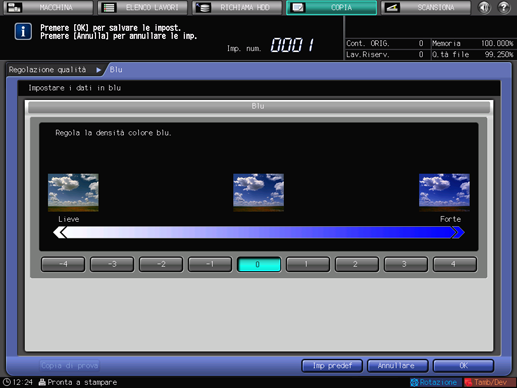
Emettere una copia di prova.
Una volta eseguita la regolazione desiderata, premere [Copia di prova] nella schermata [Regolazione qualità], [Copia di prova] nella schermata specifica del colore, o Copia Prova nel pannello di controllo. Verificare il risultato di regolazione con l'immagine emessa.
Ripetere i punti da 3 a 8 fino a ottenere il risultato desiderato.
Premere [Chiudere] nella schermata [Regolazione qualità].
La schermata torna alla schermata [COPIA]. L'indicazione del colore regolato è disponibile in [Regolaz qualità] nella schermata [COPIA].